Mac でスクロール方向を逆にする方法

Mac のスクロール方向を逆にしたいですか?または、マウスのスクロール方向を独立させたい場合もあります。その方法についてはガイドをご覧ください。
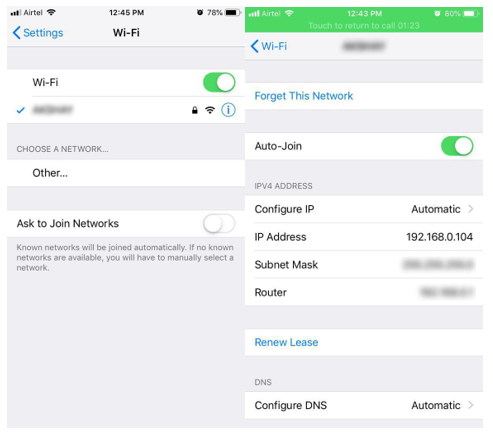
私たちは通常、コンピューターのIPアドレスを監視しますが、一般的に言えば、AndroidであれiPhoneであれ、電話のIPアドレスを認識しません。コンピューターのIPアドレスを使用すると、コンピューター間で情報を共有しながら、他のコンピューターに接続できます。私たちの電話はそのようなIPで何をするのだろうか。それに答える前に、IPアドレスが何であるかを知っておきましょう!
IPアドレス(インターネットプロトコルアドレス)
あるソースから別のソースに情報を配信するには、アドレスが必要です。右?したがって、IPアドレスは、情報が最終的に転送される場所のアドレスです。ただし、このアドレスは、ネットワークの変更に伴って毎回変更されます。
IPアドレスを持っていると、別のIPベースのネットワークを介して通信できます。たとえば、ラップトップ、ワイヤレスプリンター、およびタブレットは1つのルーターを介して接続されます(1つのネットワーク内に配置されます:プライベートネットワーク)。
2台のマシンが同じネットワークの外部で動作している場合は、パブリックIPが重要です。これにより、さまざまなWebサイトにアクセスしたり、世界中の誰とでも接続したりすることもできます。
電話のIPアドレスはどのように重要ですか?
電話で自分のIPアドレスを見つける方法は?
以下の情報は、お使いの携帯電話のプライベートIPアドレスを提供します。
AndroidのIPアドレスを見つける方法は?
ステップ1:携帯電話の設定にアクセスします。
ステップ2:「ワイヤレスとネットワーク」セクションを参照し、Wi-Fiをタップします。
ステップ3:接続しているWi-Fi接続名をタップし、[詳細セクション]をタップします。(すでにWi-Fiネットワークに接続していることを確認してください)。
ここに到達すると、MACアドレス、ゲートウェイ、サブネットマスクなどの他の関連情報とともにIPアドレスを確認できます。
また読む:-
iPhoneのIPアドレスを見つける方法は?
ステップ1:[設定]にアクセスして、Wi-Fiのセクションを開きます。
ステップ2:接続しているネットワークをタップして、そのオプションを開きます。
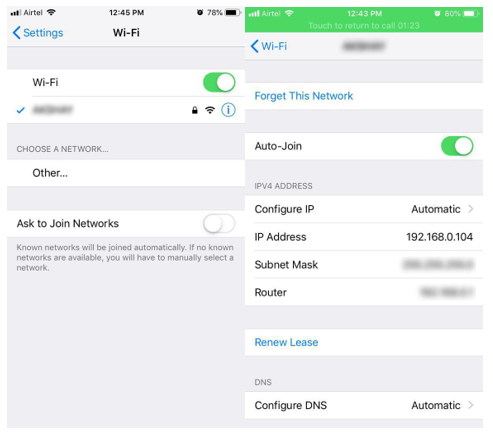
これらの短くて速いステップで、現在のIPアドレスを特定できます。
私のIPアドレスを隠してください!
IPアドレスを非表示にして、ネットワークのプライバシーを確保したい場合はどうなりますか?VPN、Tor、プロキシなどのさまざまな方法を使用して、アドレスを正常に非表示にすることができます。詳細については、こちらをお読みください。
結論として
電話やコンピューターでIPアドレスを見つけるのは非常に簡単な作業です。これは、ネットワークプラットフォーム上でのIDをある程度示しており、ほとんどの場合永続的ではありませんが、セキュリティで保護されたアクティビティ中に非表示にしておくことができます。それらとは別に、携帯電話のIPアドレスを使用して、自分のアドレスを一意に保ちながら、ファイルを非公開で共有するだけです。
さらに、旅行中に1つのIPに接続したままにしたいすべてのラップトップユーザーは、モバイルIPアドレスを使用してインタイムソリューションを提供します。
Mac のスクロール方向を逆にしたいですか?または、マウスのスクロール方向を独立させたい場合もあります。その方法についてはガイドをご覧ください。
YouTube のマルチオーディオ トラック機能を使用して、同じ YouTube 動画で別のオーディオ言語に切り替える方法を見てみましょう。
Spotify をクリアすると、再生の問題が解決され、携帯電話のストレージが解放されます。 Spotifyのキャッシュをクリアする方法は次のとおりです。
YouTube Music の履歴を表示および削除する方法をお探しですか?この記事を見て、その方法をうまく説明してください。
Microsoft Office の強力な機能を利用しながらコストを節約したいと考えていますか?ここでは、Microsoft Office を無料で入手する 8 つの最良の方法を紹介します。
Galaxy フォンで間違った順序のメッセージが表示されていませんか?それは本来の仕組みではありません。問題を解決しましょう。
デスクトップとモバイルで YouTube の再生速度を変更して、時間を節約し、調べて、効率的にビデオを視聴する方法を学びましょう。
Google カレンダーで誕生日を確認したいですか?連絡先の有無にかかわらず、Google カレンダーに誕生日を追加する方法を説明します。
レトロゲームを携帯機で楽しみたいですか? Steam Deck に EmuDeck をインストールしてエミュレータを簡単に実行するためのガイドを確認してください。
Google アプリでトレンド検索を見るのにうんざりしていませんか? Google アプリ (Android、iOS) とブラウザでそれらを完全にオフにする方法は次のとおりです。









